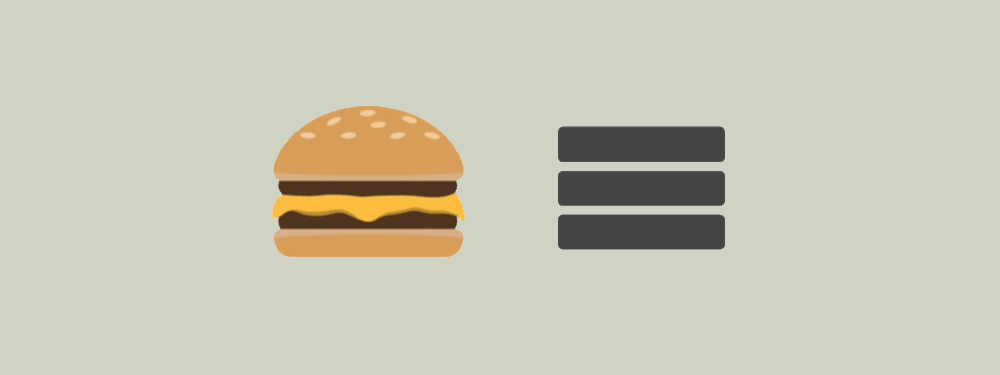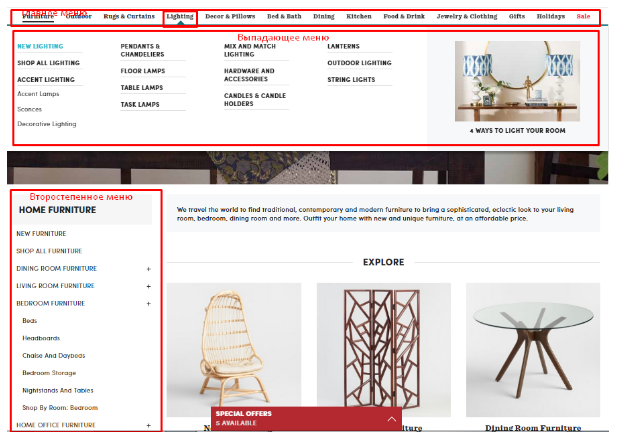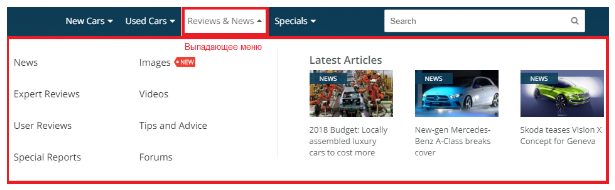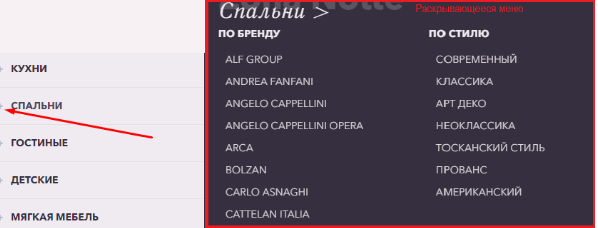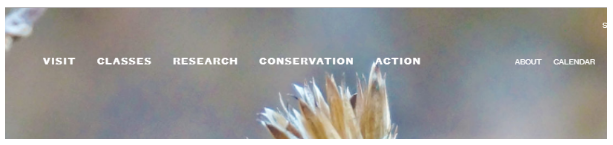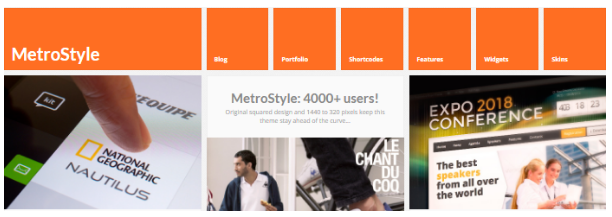Что такое пункт меню
Меню и контекстные меню
Если у вас установлено приложение коллекции элементов управления XAML, щелкните здесь, чтобы открыть приложение и увидеть CommandBarFlyout в действии. Щелкните здесь, чтобы открыть приложение и просмотреть менуфлйоут в действии.
Похожие статьи
Меню и контекстные меню сходны по внешнему виду и возможному содержимому. Они отображают упорядоченный список команд или параметров и сохраняют место, скрывая их, пока пользователь не потребует их. Однако существуют различия между ними, например, что следует использовать для их создания и способа доступа пользователя.
Получение библиотеки пользовательского интерфейса Windows
элементы управления MenuBar и коммандбарфлйоут включены в состав библиотеки пользовательского интерфейса Windows — пакета NuGet, который содержит новые элементы управления и функции пользовательского интерфейса для Windows приложений. Дополнительные сведения, включая инструкции по установке, см. в обзорной статье о библиотеке пользовательского интерфейса Windows.
Выбор правильного элемента управления
Меню и контекстные меню предназначены для упорядочения команд и экономии пространства путем скрытия этих команд до тех пор, пока пользователь не потребует их. Чтобы отобразить произвольное содержимое, например уведомление или запрос подтверждения, используйте диалоговое окно или всплывающее меню.
Если определенная команда будет использоваться часто и имеется доступное пространство, Попробуйте поместить его непосредственно в свой элемент, чтобы пользователям не нужно было переходить к нему по меню.
Когда следует использовать меню или контекстное меню?
Если требуется добавить команды (например, вырезание, копирование и вставка) в текст или элемент изображения, используйте контекстное меню вместо меню. В этом сценарии основной ролью текстового элемента является присутствие и изменение текста; Дополнительные команды (например, вырезание, копирование и вставка) являются вторичными и принадлежат контекстному меню.
Контекстные меню
Контекстные меню имеют следующие характеристики.
В случаях, когда контекстное меню будет включать в себя общие команды (например, команды копирования, вырезания, вставки, удаления, совместного использования или выбора текста), используйте всплывающие окна панели команд и сгруппируйте эти общие команды в качестве основных команд, чтобы они отображались в виде одной горизонтальной строки в контекстном меню.
Меню имеют следующие характеристики.
Когда пользователь вызывает элемент Command (например, кнопку), основная роль которого представляет дополнительные команды, используйте всплывающее меню для размещения одного меню верхнего уровня, которое будет отображаться как всплывающее, присоединенное к ЭЛЕМЕНТУ пользовательского интерфейса холста. Каждый Менуфлйоут может размещать пункты меню и подменю. Для приложений, которым может потребоваться больше организации или группирования, используйте строку меню как быстрый и простой способ отображения набора из нескольких меню верхнего уровня в горизонтальной строке.
Основные блоки и элементы сайта — для чего нужны и как правильно оформить
Вы решили создать свой сайт. Прежде чем планировать его дизайн, стоит подумать о типе сайта и расположении функциональных блоков: меню, контактов, условий доставки и остальных.
Если вы еще сомневаетесь, какой именно сайт вам нужен — сайт-визитка, корпоративный или лендинг, то сперва загляните в статью «Как понять, какой сайт вам нужен» или посмотрите видео на эту тему на нашем канале в «Ютубе».
Узнать подробнее о структуре сайта можно в этой статье: от иерархии страниц зависит успешное SEO-продвижение, удобство для посетителей и продажи.
Для тех, кто уже определился с типом сайта и его структурой, в этой статье мы расскажем про функциональные блоки и элементы сайта: как их обычно используют и на что обратить внимание, когда будете собирать контент для них.
Создать полноценный сайт без знания кода можно с помощью « Конструктора сайтов RU-CENTER ». Конструктор поддерживает готовые шаблоны, темы и шрифты — останется только придумать текст и подобрать фотографии.
Первый экран
Главная страница — это первое, что видит посетитель сайта. За несколько секунд он решает: остаться или уйти. Задача этого блока — сделать так, чтобы клиент остался и посмотрел, что еще есть на сайте, или сразу же перешел к целевому действию.
Основные элементы
Заголовок. Часто это название того, что продается на сайте, слоган или вдохновляющая цитата.
Что продается — одежда, бренд — «О, май». Источник: ohmy.ru
Фоновое изображение: фотография, видео, иллюстрация, цвет или градиент. Картинка может иллюстрировать то, что человек в итоге получит, или задавать атмосферу. Если у вас нет собственных фотографий, можно прочитать нашу статью «Как законно использовать чужие изображения на вашем сайте».
Кнопка. Можно добавить целевое действие сразу на обложку: те, кто искал именно вас или уже заходил к вам, смогут сразу оформить заказ или перейти к новинкам и акциям.
На что обратить внимание
Не обязательно использовать все и сразу: фоновое изображение, заголовок и кнопку. Часто на главном экране — только картинка.
Пример первого экрана: меню (о нем дальше будет отдельный блок), изображение кольца из последней коллекции, слоган в виде закольцованной бегущей строки и кнопка. Источник: jewelry-in-august.com
Как выглядит сайт на разных устройствах. Во многих конструкторах сайтов можно посмотреть, что увидят посетители, если зайдут с ноутбука, смартфона или компьютера с большим экраном. Либо можно воспользоваться для этого расширением Window Resizer. Фрилансеры и дизайн-студии обычно проверяют этот момент, но лучше прописать его в ТЗ.
Меню и навигация
Понятные меню и навигация помогут посетителю сайта легко найти нужную информацию.
Основные элементы
Кликабельный логотип. Нажав на него, посетитель перейдет в начало главной страницы. Блок «Главная» можно удалить из меню.
Хедер (шапка сайта). Можно добавить меню, контакты, поле для поиска, выбора языка или города. Стоит выносить сюда то, что важно для вашего бизнеса: например, разделы «Доставка» и «Возврат».
Меню сайта
8 ноября 2017 Опубликовано в разделах: Азбука терминов. 29739
Они называются пунктами меню и могут обозначаться текстом или графическими значками — иконками.
Меню должно быть у каждого сайта. Оно дает возможность попасть из одного раздела на другой, узнать, какая еще есть информация, и что интересного можно почитать. Современный пользователь привык все получать быстро, и продуманные ориентиры на сайте — залог того, что он останется с вами дольше.
Главная задача разработчиков — оптимально проработать структуру и сделать удобную навигацию. Поэтому часто используют термин навигационное меню сайта в контексте его основного предназначения.
Виды меню сайта
Разные виды обозначают принцип организации меню на веб-сайте. Вот две основных разновидности, которые выделяют в зависимости от объема и задач ресурса:
Главное
Главное меню сайта, это то, что отображается в любых разделах ресурса, основное, верхнеуровневое. Но для крупных интернет проектов с множеством страниц одного уровня навигации недостаточно.
Второстепенное
В случае сложной структуры добавляют дополнительное меню второго уровня, или второстепенное.
По способу реализации выделяют:
В зависимости от ориентации и дизайна, используют горизонтальное и вертикальное меню для сайта.
Первое располагают, как правило, вверху. Может быть на прозрачном фоне, либо статично закрепленным.
Второе бывает левым либо правым, либо комбинацией обоих.
Варианты дизайна меню
Стили отвечают за внешний вид, то есть за то, как видим элементы мы с вами. Варианты оформления меню сайта:
Меню — один из важных структурных и навигационных элементов web-сайта. Оно должно обладать набором качеств и характеристик, удовлетворяющих потребности посетителей и решающих задачи интернет-ресурса.
Основные правила и ошибки
Роль меню в процессе продвижения сайта
На итоговые результаты выдачи в поиске могут влиять следующие критерии:
Как сделать меню сайта
Если вы владелец бизнеса, можете поучаствовать на этапе сбора и структурирования информации о вашем бизнесе и услугах. Нужно ориентироваться на основные сценарии взаимодействия покупателя с продуктом. Например, для магазина обязательны:
Техническая часть ляжет на программиста. Если сайт разрабатывают на базе cms и шаблона, вы изначально можете увидеть, как будет выглядеть ваше будущее меню, какого оно будет цвета.
Реализацию меню может быть разной, важно соблюдать принципы четкой структуры и понятной навигации. Это ускорит поиск информации и заодно улучшит поведенческие факторы вашего веб-ресурса.
Что такое пункт меню
При организации работы с приложением в диалоговом режиме часто бывает необходимым подать определенную команду работающей программе, выбрать необходимый режим работы или осуществить какое-либо стандартное действие. В интерфейсе командной строки эта команда просто бы набиралась с помощью клавиатуры. Это не удобно, поэтому для передачи команд приложению в графическом интерфейсе (и не только в нем!) используется система меню и панели управления.
Панель управления представляет собой обычные кнопки с пиктограммами на них, объединенные в единое целое и сгруппированные по назначению. Работа с элементами панели аналогична работе с кнопками и будет описана ниже.
B.5.2. Классификация пеню по внешнему виду и назначению.
Меню бывает системным (system ) и всплывающим (popup). Системное меню расположено сразу под заголовком окна. Оно отображается постоянно. Всплывающее же меню появляется, когда пользователь или выбрал какой-либо пункт системного меню, или нажал кнопку вызова меню (например, кнопку контрольного меню), или вызвал контекстное меню с помощью правой кнопки мыши. Всплывающее меню (которое, как правило, вертикальное) появляется, когда его вызывают, и закрывается сразу же, как только выбирается его пункт или когда оно теряет «фокус ввода» (при щелчке любой кнопкой мыши вне области меню или нажатием клавиши Esc).
В любой момент времени любой пункт меню или само меню целиком может быть доступным и недоступным. Недоступный пункт меню нельзя активизировать. Подробнее о недоступности пункта меню смотри подраздел B.5.3.3.
B.5.3. Описание пунктов меню.
B.5.3.1. Из чего состоят пункты меню?
Любое меню содержит пункты, выбор которых запускает на выполнение какую-либо команду. Пункты содержат в себе
3) клавишу-акселератор (shortcut key, acceleration key) и специальные значки.
B.5.3.2. Назначение элементов меню.
2. Выделенный символ позволяет быстро выбрать пункт меню с помощью клавиатуры. Для этого надо:
— активизировать меню, и
— нажать клавишу, соответствующую выделенному символу. При этом команда сразу же выполняется.
Для активизации нужного пункта системного меню с помощью клавиатуры необходимо:
3. Клавиши-акселераторы указывают, каким образом можно выполнить команды с помощью клавиатуры, не активизируя меню. При работе с клавиатурой это намного ускоряет вызов команды.
4. Специальные знаки указывают на тип пункта меню.
B.5.3.3. Как обозначается недоступный пункт меню?
B.5.3.4. Типы пунктов меню.
Пункты меню бывают следующих типов:
a) Пункт-команда. При его выборе происходит выполнение команды, Какие-либо специальные знаки в нем отсутствуют.
b) Пункт-флажок. При его выборе устанавливается какой-либо режим работы (в левой части перед текстом появляется галочка), или этот режим сбрасывается (в левой части галочка исчезает). Иногда включение и выключение режима работы (и, соответственно, его отображение в меню) устанавливается или сбрасывается автоматически, согласно общему алгоритму работы приложения.
После теста в этом меню обычно стоит многоточие, являющееся отличительным знаком этого пункта.
B.5.4. Приемы работы с меню.
B.5.4.1. Как сделать активными пункты меню?
Действие: выбор пункта меню (сделать его активным).
Назначение: прежде чем запустить на выполнение пункт меню, необходимо сначала сделать его активным.
с помощью мыши: выбрать этот пункт меню мышью;
с помощью клавиатуры:
a) активизировать системное меню
Для активизации системного меню (точнее, его первого, самого левого пункта меню) необходимо:
— нажать и отпустить клавишу F10.
b) с помощью клавиш-стрелок («стрелка влево» и «стрелка вправо» в горизонтальном меню, «стрелка вверх» и «стрелка вниз» в вертикальном) осуществить выбор пункта (он выделится цветом).
Примечание: если в вертикальном всплывающем меню, вызванном из системного, нажатием клавиши «стрелка влево» и «стрелка вправо», произойдет вызов всплывающего меню соответственно левого или правого пункта системного меню.
Действие: активизация (вызов) контекстного меню объекта.
с помощью мыши в любых операционных системах:
— указать на объект и щелкнуть правой клавишей мыши.
С помощью клавиатуры в операционных системах фирмы Microsoft:
нажать клавишу «Context» на 105-и клавишной клавиатуре.
B.5.4.2. Как запустить на выполнение активный пункт меню?
Действие: запуск активного пункта меню на исполнение.
с помощью мыши: выбрать этот активный пункт.
С помощью клавиатуры: нажать клавишу Enter или клавишу, соответствующую выделенному символу этого пункта меню.
B.5.4.3. Как запустить на выполнение неактивный пункт меню?
Действие: запуск неактивного пункта меню на исполнение.
Назначение: Запуск неактивного пункта меню может потребоваться для ускорения операций работы с меню (пропускается процесс активизации неактивного пункта.)
с помощью мыши: открыть этот пункт меню.
B.5.4.4. Как выйти из меню без выбора какой-либо команды?
Действие: выход из меню без выбора какого-либо пункта.
Назначение: выход из меню без выбора какого-либо пункта может потребоваться, например, если Вы случайно активизировали системное меню или если Вы раздумали подавать команду с помощью меню.
Реализация: переключить фокус ввода.
С помощью мыши: щелкнуть левой клавишей мыши в каком-либо месте вне меню.
С помощью клавиатуры: нажимать клавишу Esc до тех пор, пока не исчезнет выделение пункта системного меню.
Примечание: после выбора пункта меню оно также теряет фокус ввода.
B.5.5. Резюме
Также с помощью меню невозможно вводить текст. Элементы графического интерфейса, ответственные за ввод текста, будут рассмотрены в следующем разделе.